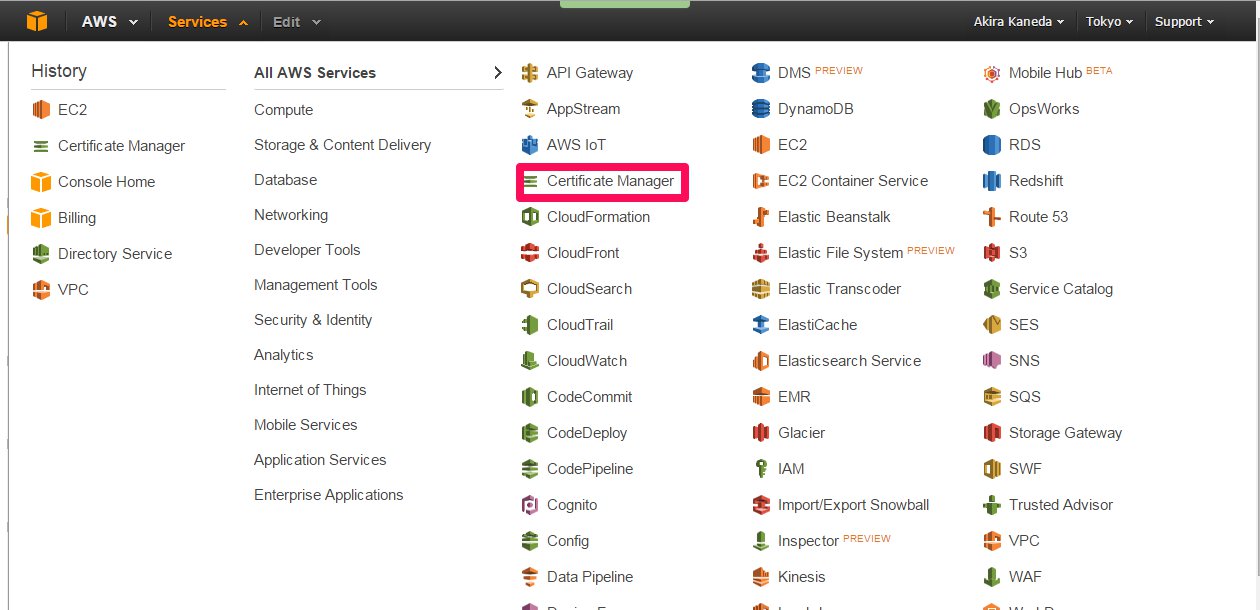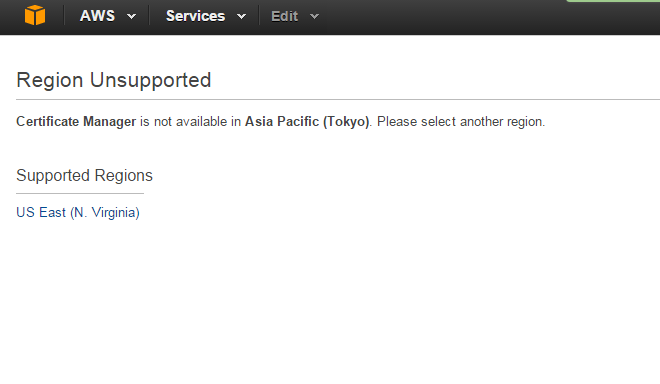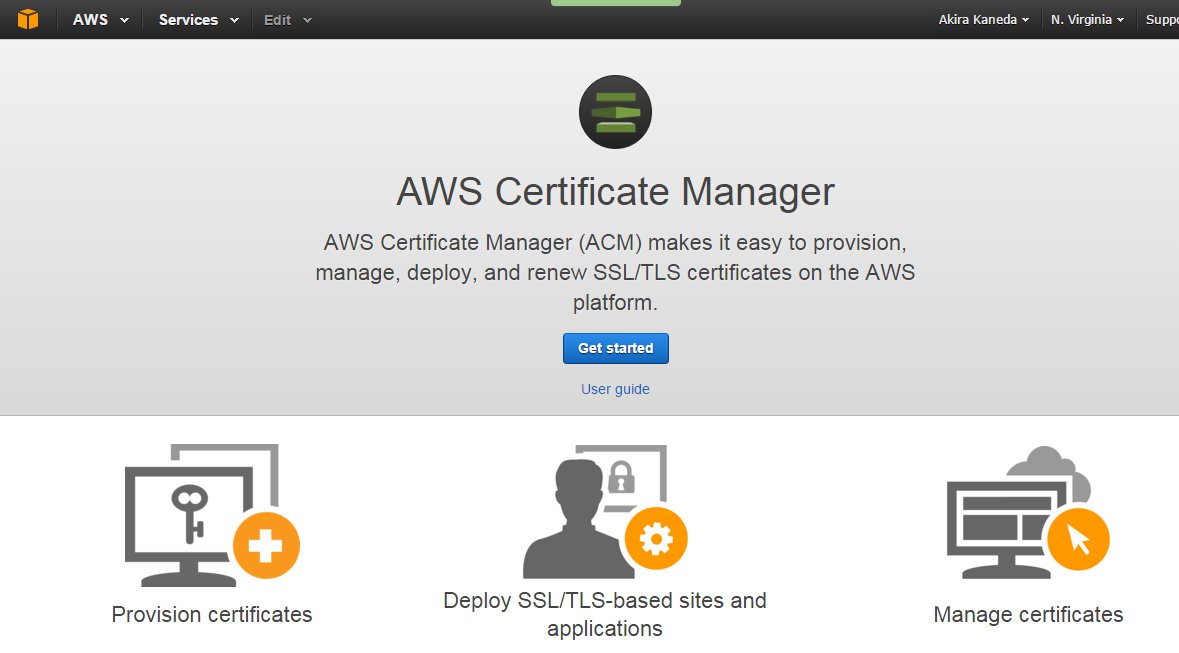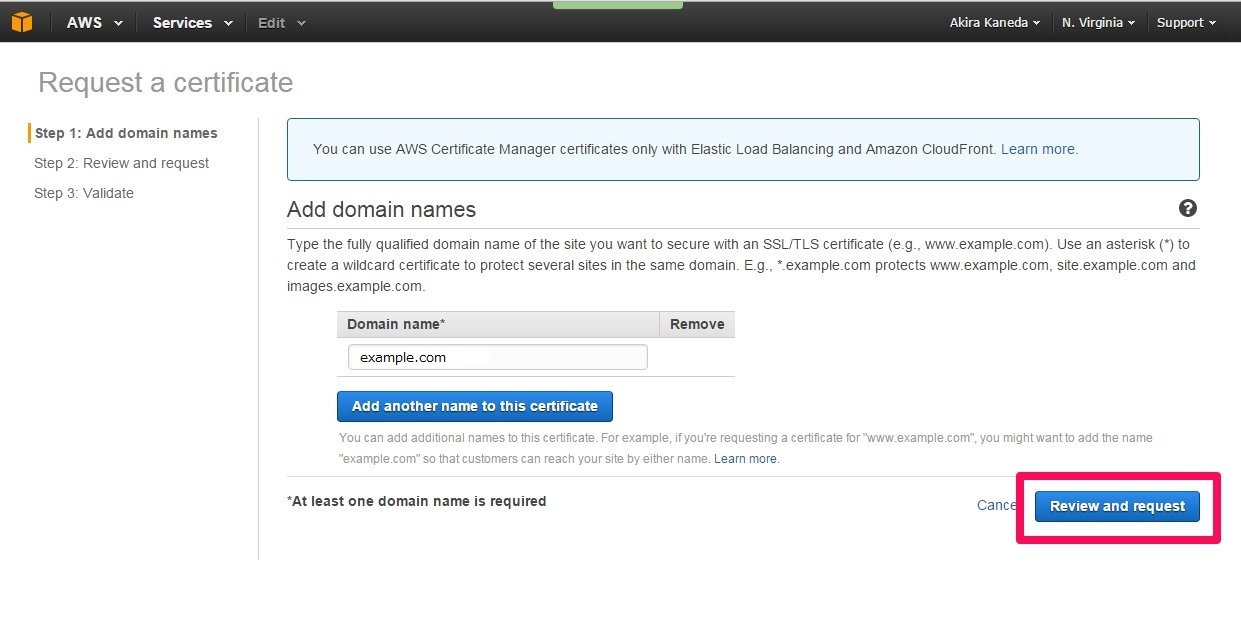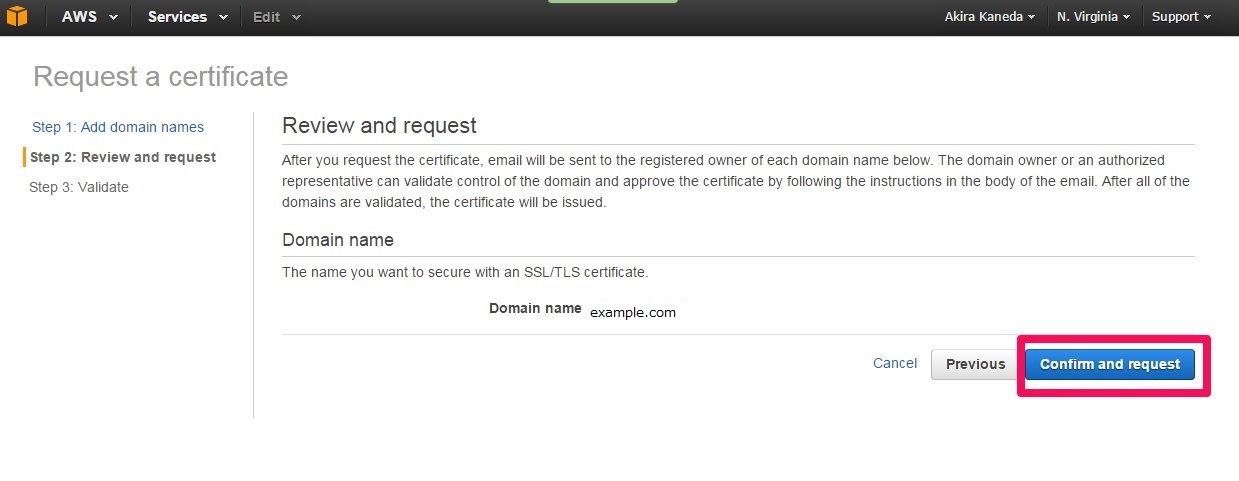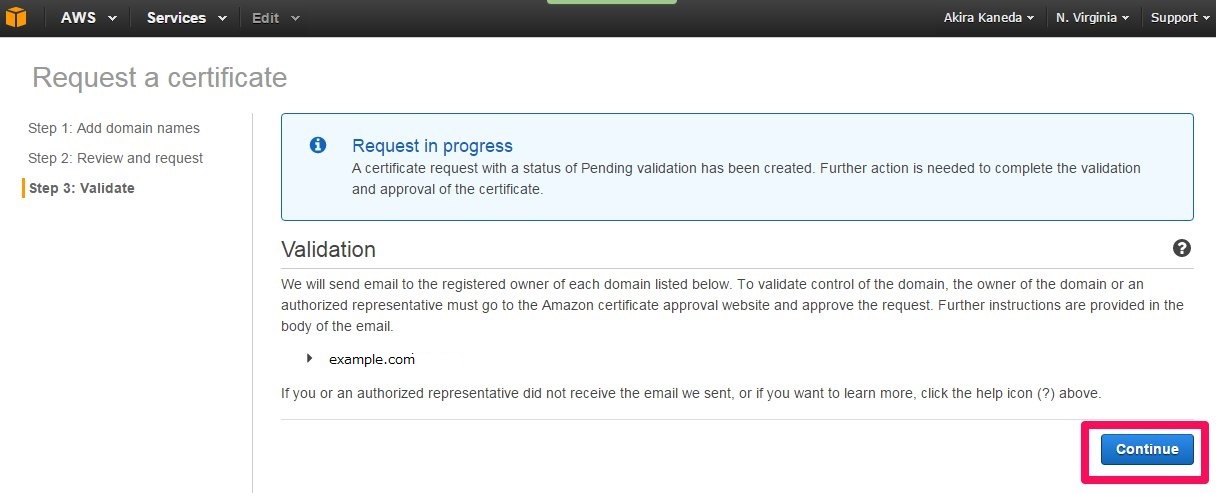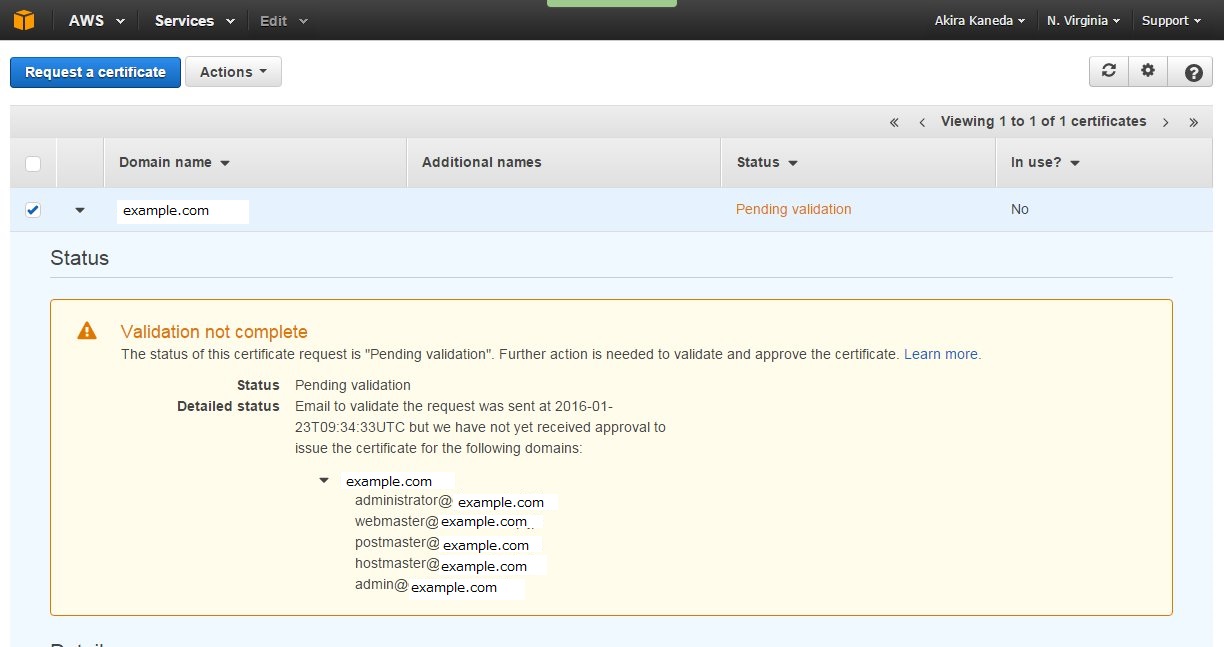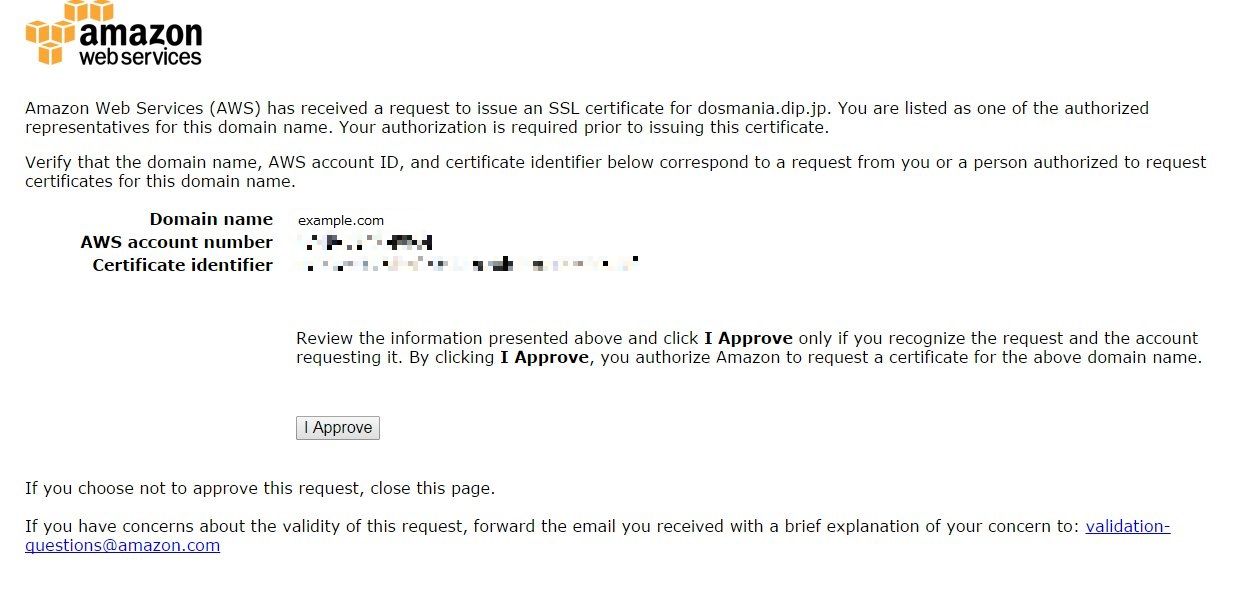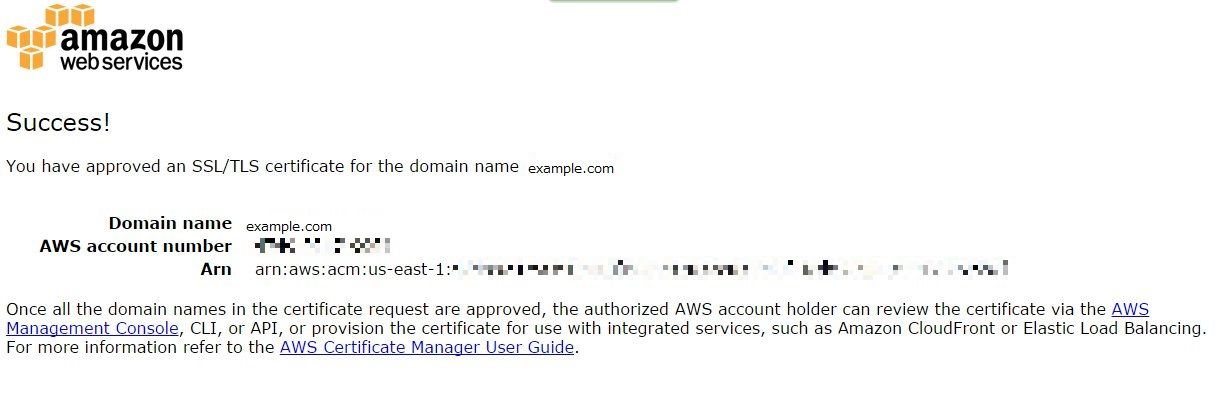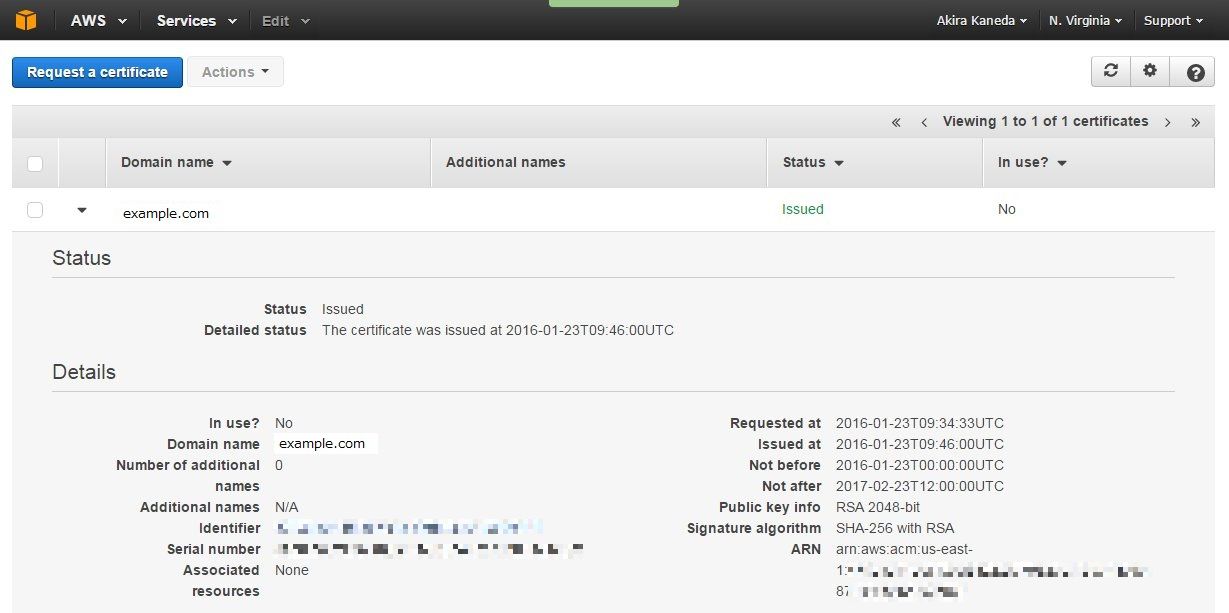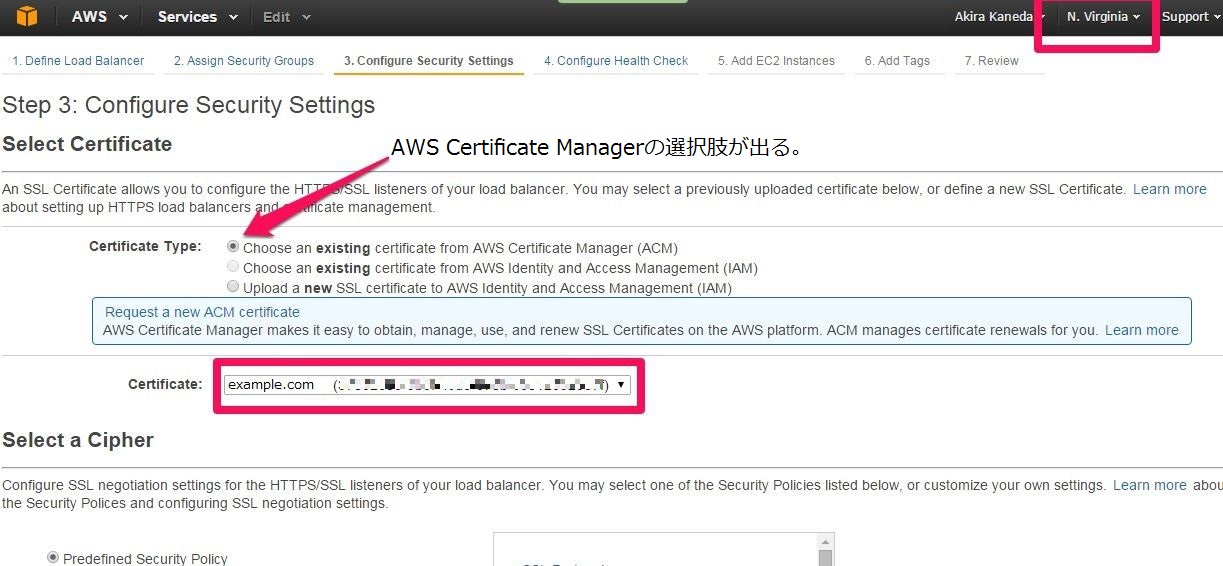AWS Certificate Managerの取得法
Last-modified: Mon, 21 Jan 2019 17:10:40 JST (2353d)
Top > AWS Certificate Managerの取得法
- AWSコンソールからCertificate Managerをクリックする。
まだVirginiaリージョンしか提供されていないので、(現在は東京リージョンが提供されています。)Virginiaリージョンに切り替えます。
- まだなにも作っていないので、Get startedボタンをクリックします。
- Domain nameに作成したいドメインを入力します。アスタリスク指定も出来ますが、
このドメインでメールが受信できる必要があります。
複数のドメインを登録したい場合は下のAdd another name to this certificateボタンを押すと、
レコードが追加されます。
入力したら、Review and requestボタンを押します。 - 確認画面が出ます。問題なければ、Confirm and requestボタンを押します。
- ドメインの持ち主か確認するためにメールを送るよ。という画面が出ます。Continueボタンを押します。
- 画面にあるメールアドレスに承認メールが配信されます。
どのメアドに送るか?の選択はありません。ここにあるメアド全てに送られます。 - メールにあるリンクをクリックすると、確認画面が出ますので、I Approveボタンを押します。
- すると、Success!となって登録が完了します。
- 画面を確認すると、ステータスが「Issued」になっています。
- ここで登録した証明書は秘密鍵ともども外部にDLすることは出来ません。AWS内のELBやCloudFrontで使用できます。
たとえば、ELBだとこんな感じで、証明書の選択肢に出てきます。
注意点として、今のところ同一リージョンでしか使用できません。つまり、今回作成した証明書は東京リージョンのELBには使用できません。(現在は東京リージョンが提供されています。)
Counter: 943,
today: 1,
yesterday: 0
このページの参照回数は、943です。